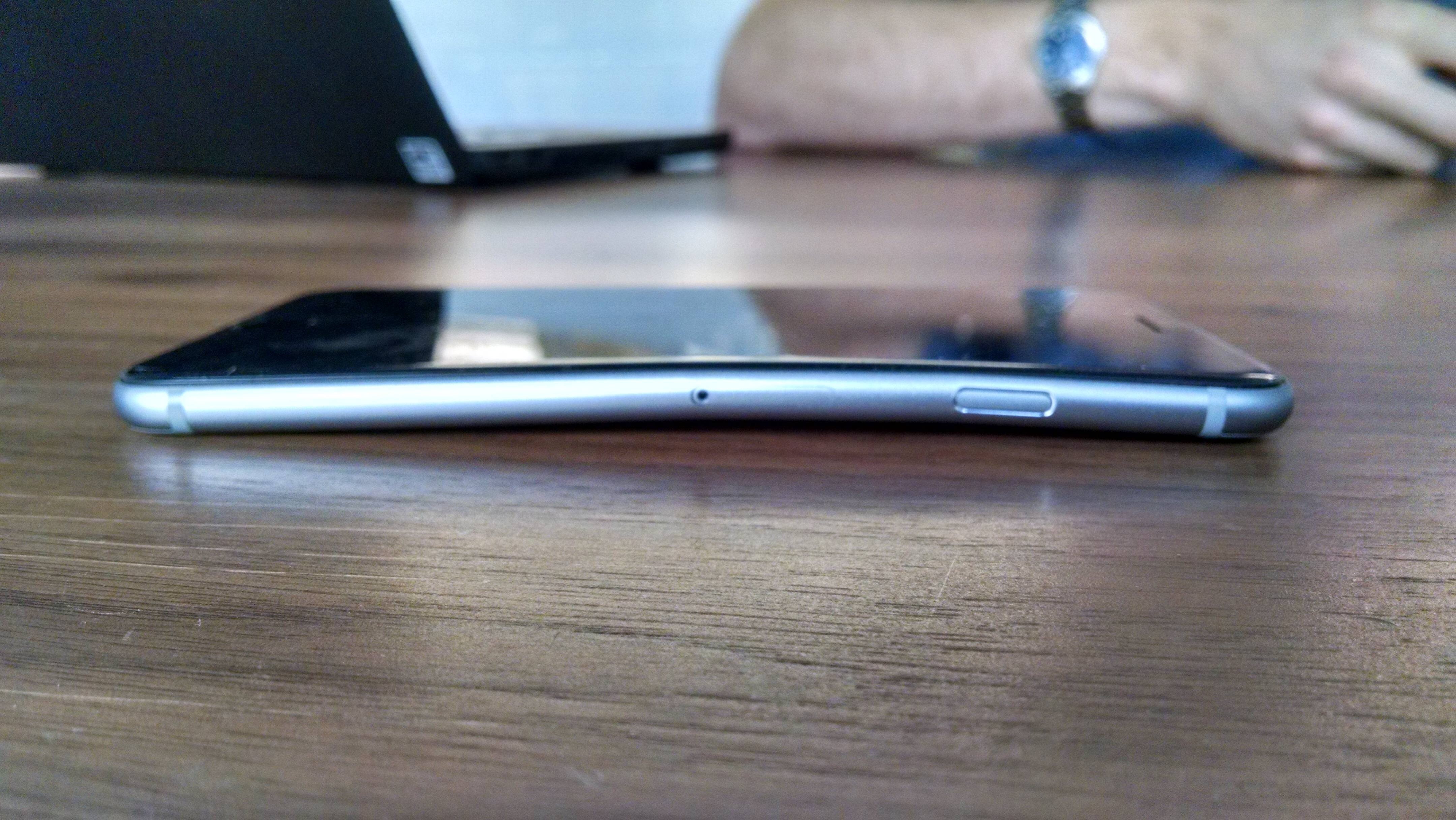Foto-foto lama seringkali sudah tak dilengkapi dengan klise yang bisa diperbanyak. Selain itu, bentuknya juga cenderung hanya fisik sehingga tak bisa diupload di media digital. Untuk mengatasi hal ini, scanning sangat diperlukan. Berikut ini adalah beberapa tips untuk scanning foto-foto lama.
1. Memilih scanner yang tepat
Scanner sangat diperlukan dalam hal ini. Jika Anda hanya akan menggunakan foto ini untuk keperluan pribadi, Anda tak butuh scanner mahal. Anggota keluarga Anda mungkin tidak akan melihat perbedaan antara gambar 1200-dpi dan 6400 dpi (dots per inch, ukuran resolusi gambar).
Jenis scanner yang paling umum adalah flatbed. Anda cukup meletakkan foto menghadap ke bawah ke suatu permukaan kaca dan kepala scanning bergerak di foto, menangkap gambar, yang kemudian dikirim ke komputer Anda. Ada juga scanner film khusus untuk men-scan klise foto.
Sering pula, scanner digabungkan dengan printer, walaupun mungkin kemampuannya tak akan sebagus scanner yang berdiri sendiri.
2. Sortir foto yang akan di-scan
Pertimbangkan mana foto yang berharga dan menyimpan kenangan bagi Anda. Jangan pilih foto yang sudah rusak dan tidak bisa diperbaiki. Waktu dapat meninggalkan noda pada foto dan tidak semua foto mungkin bisa diselamatkan. Jangan mencoba untuk memperbaiki foto Anda sebelum Anda men-scan karena hal itu hanya akan menambah kerusakan. Hapus debu pada foto lalu scan. Anda dapat membersihkan semua goresan dan noda lainnya dalam program editing foto. Pemotongan foto juga jangan dilakukan pada bentuk aslinya, tapi pada bentuk digitalnya saja.
3. Periksa setting scanner
Kebanyakan scanner memiliki pengaturan otomatis. Pengaturan ini memungkinkan gambar di-scan pada resolusi tertinggi. Tentu saja, resolusi tertinggi mungkin tidak diperlukan, sehingga menyesuaikan pengaturan menjadi lebih penting. Anda perlu ukuran yang lebih kecil untuk foto yang akan di-upload atau di-email. Jika tujuan Anda hanya untuk melestarikan foto Anda, minimal 300 dpi sudah oke. Untuk web atau online, Anda bisa memilih 200 dpi. Jika gambar akhir Anda akan dibuat lebih besar daripada yang asli atau Anda memerlukan resolusi yang lebih tinggi untuk membuat produk tampak lebih profesional, pilih 600 dpi atau lebih tinggi.
4. Scan dan edit foto Anda
Anda sekarang bisa men-scan. Pastikan Anda melihat ‘preview’ untuk memastikan foto sudah dalam keadaan pas dan lurus ketika di-scan. Setelah hasil scan didapatkan, Anda bisa mengedit foto dan editor apapun, misalnya Adobe Photoshop. Dengan program ini, Anda bisa memperbaiki segala kerusakan yang ada pada foto yang telah di-scan.
5. Bersihkan scanner Anda
Setiap kali selesai men-scan foto, jangan lupa membersihkan scanner. Debu yang tertinggal di scanner bisa menimbulkan bercak atau noda yang tak diinginkan pada hasil scan Anda. Bersihkan kaca secara teratur dengan menggunakan waslap basah dan sabun ringan. Anda bisa membaca petunjuk online dari produsen tentang bagaimana cara membersihkan mekanisme internal scanner, yang dapat berguna jika terjadi kemacetan.
Sumber: electronics.howstuffworks.com